Inicio rápido: Adición de marcas de características a una aplicación de consola de .NET/.NET Framework
En este inicio rápido, incorporará Azure App Configuration en una aplicación de consola de .NET para crear una implementación de un extremo a otro de la administración de características. Puede usar App Configuration para almacenar en una ubicación central todas las marcas de características y controlar sus estados.
Las bibliotecas de administración de características de .NET amplían la plataforma con compatibilidad con las marcas de características. Estas bibliotecas se compilan a partir del sistema de configuración de .NET. Se integran con App Configuration mediante su proveedor de configuración de .NET.
Requisitos previos
- Una cuenta de Azure con una suscripción activa. cree una de forma gratuita.
- Un almacén de App Configuration. Crear un almacén.
- Visual Studio
- SDK de .NET 6.0 o posterior para la aplicación de consola de .NET.
- .NET Framework 4.7.2 o posterior para la aplicación de consola de .NET Framework.
Agregar marca de características
Agregue una marca de característica denominada Beta al almacén de App Configuration y deje Etiqueta y descripción con sus valores predeterminados. Para obtener más información sobre cómo agregar marcas de características a un almacén mediante Azure Portal o la CLI, vaya a Creación de una marca de característica.

Crear una aplicación de consola
Puede usar Visual Studio para crear un proyecto de aplicación de consola.
Inicie Visual Studio y seleccione Archivo>Nuevo>Proyecto.
En Crear un nuevo proyecto, filtre por el tipo de proyecto Consola y seleccione Aplicación de consola. Si desea crear una aplicación de .NET Framework, seleccione Aplicación de consola (.NET Framework) en su lugar. Haga clic en Next.
En Configurar el nuevo proyecto, asígnele al proyecto un nombre. Si va a crear una aplicación de .NET Framework, seleccione .NET Framework 4.7.2 o posterior en Framework. Haga clic en Crear.
Uso de la marca de características
Haga clic con el botón derecho en el proyecto y seleccione Administrar paquetes NuGet. En la pestaña Examinar, busque y agregue los siguientes paquetes NuGet al proyecto.
Microsoft.Extensions.Configuration.AzureAppConfiguration Microsoft.FeatureManagementAsegúrese de que la versión de
Microsoft.FeatureManagementes mayor que 3.1.0.Abra el archivo Program.cs y agregue las siguientes instrucciones.
using Microsoft.Extensions.Configuration; using Microsoft.Extensions.Configuration.AzureAppConfiguration; using Microsoft.FeatureManagement;Conéctese a App Configuration y especifique la opción
UseFeatureFlagspara que se recuperen las marcas de características. Cree unConfigurationFeatureDefinitionProviderpara proporcionar definiciones de marcas de características a partir de la configuración y unFeatureManagerpara evaluar el estado de las marcas de características. A continuación, muestre un mensaje si la marca de característicaBetaestá habilitada.IConfiguration configuration = new ConfigurationBuilder() .AddAzureAppConfiguration(options => { options.Connect(Environment.GetEnvironmentVariable("ConnectionString")) .UseFeatureFlags(); }).Build(); IFeatureDefinitionProvider featureDefinitionProvider = new ConfigurationFeatureDefinitionProvider(configuration); IFeatureManager featureManager = new FeatureManager( featureDefinitionProvider, new FeatureManagementOptions()); if (await featureManager.IsEnabledAsync("Beta")) { Console.WriteLine("Welcome to the beta!"); } Console.WriteLine("Hello World!");
Compilación y ejecución de la aplicación en un entorno local
Establezca una variable de entorno llamada ConnectionString en la cadena de conexión del almacén de App Configuration.
Si usa el símbolo del sistema de Windows, ejecute el siguiente comando.
setx ConnectionString "connection-string-of-your-app-configuration-store"Reinicie el símbolo del sistema para permitir que el cambio surta efecto. Imprima el valor de la variable de entorno para comprobar que se ha establecido correctamente.
Reinicie Visual Studio para permitir que el cambio surta efecto.
Presione Ctrl + F5 para compilar y ejecutar la aplicación.
Debería ver las siguientes salidas en la consola.
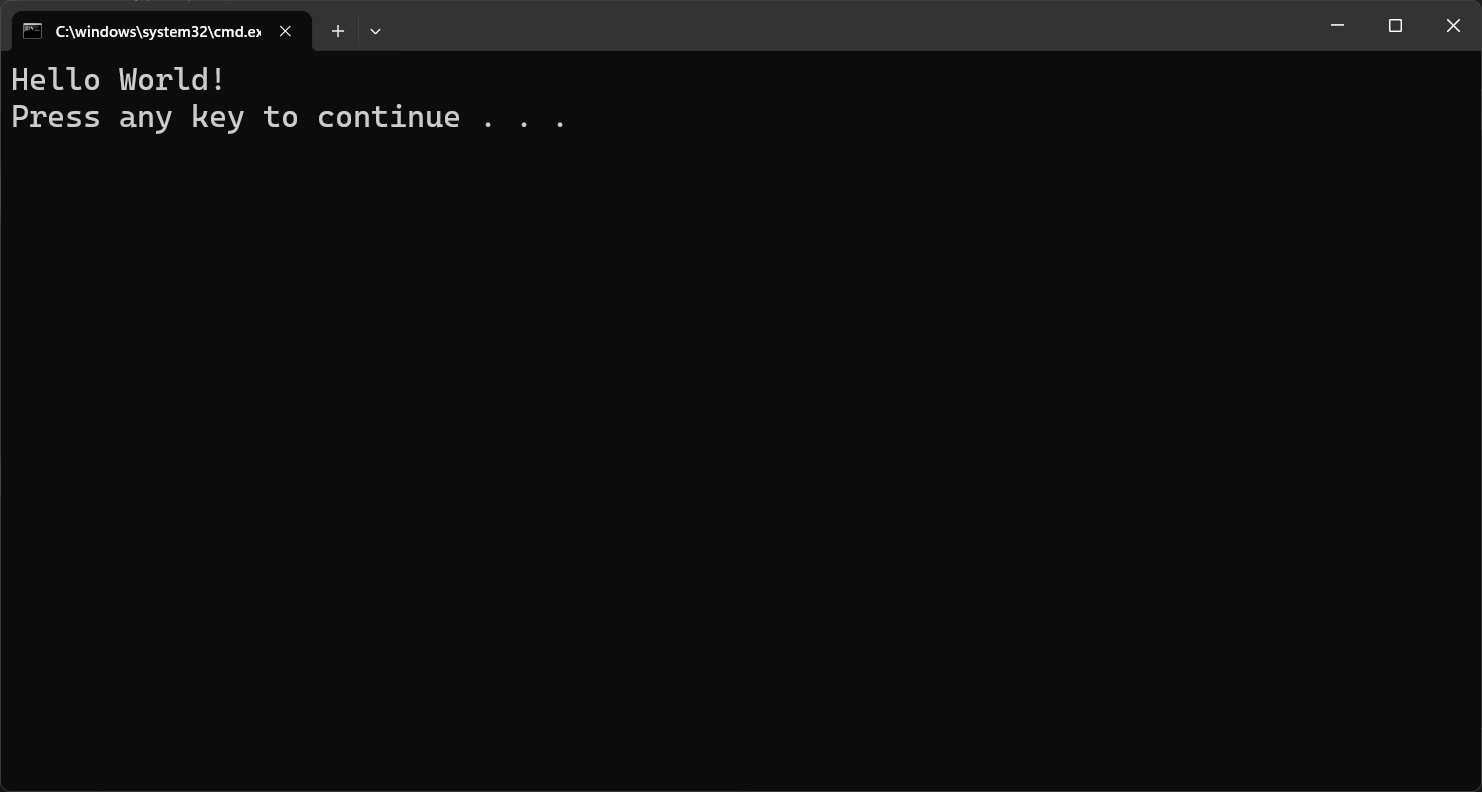
Inicie sesión en Azure Portal. Seleccione Todos los recursos y, después, elija el almacén de App Configuration que creó.
Seleccione Administrador de características y busque la marca de características Beta. Habilite la marca activando la casilla situada debajo de Habilitado.
Vuelva a ejecutar la aplicación. Debería ver el mensaje Beta en la consola.

Limpieza de recursos
Si no quiere seguir usando los recursos que se han creado en este artículo, elimine el grupo de recursos que creó aquí para evitar cargos.
Importante
La eliminación de un grupo de recursos es irreversible. El grupo de recursos y todos los recursos que contiene se eliminan permanentemente. Asegúrese de que no elimina por accidente el grupo de recursos o los recursos equivocados. Si creó los recursos para este artículo en un grupo de recursos que contenga los recursos que desee conservar, elimine cada recurso de forma individual desde su panel respectivo, en lugar de eliminar el grupo de recursos.
- Inicie sesión en Azure Portal y después seleccione Grupos de recursos.
- En el cuadro de texto Filtrar por nombre, escriba el nombre del grupo de recursos.
- En la lista resultados, seleccione el nombre del grupo de recursos para ver la información general.
- Seleccione Eliminar grupo de recursos.
- Se le pedirá que confirme la eliminación del grupo de recursos. Escriba el nombre del grupo de recursos para confirmar y seleccione Eliminar.
Transcurridos unos instantes, el grupo de recursos y todos sus recursos se eliminan.
Pasos siguientes
En este inicio rápido, ha creado una marca de características en App Configuration y la ha usado con una aplicación de consola. Para obtener información sobre cómo actualizar dinámicamente las marcas de características y otros valores de configuración sin necesidad de reiniciar la aplicación, continúe con el tutorial siguiente.
Comentarios
Próximamente: A lo largo de 2024 iremos eliminando gradualmente GitHub Issues como mecanismo de comentarios sobre el contenido y lo sustituiremos por un nuevo sistema de comentarios. Para más información, vea: https://aka.ms/ContentUserFeedback.
Enviar y ver comentarios de